一、准备
免驱的usb摄像头都可以兼容。
二 、测试兼容
连接设备:
1 在终端输入:
1. ls /dev
查找,是否可以看见 video0 这个设备,如果有,说明树莓派已识别它了,如果没有,需要重新更新下固件,
三、安装motion
sudo apt install motion
四、配置 文件
配置motion daemon
输入命令编辑motion:
sudo nano /etc/default/motion把里面的no修改成yes,让他可以一直在后台运行:
start_motion_daemon=yes3.修改motion的配置文件
(1)输入命令:
sudo vim /etc/motion/motion.conf (2)修改配置文件:
将第11行的daemon off 改成daemon on,如下图:
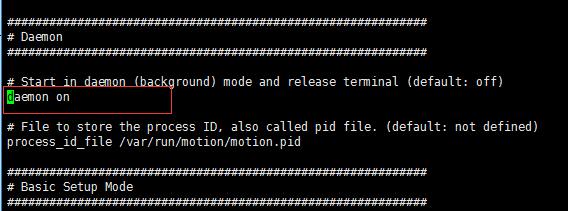
该文件很长,需要一直往下翻,直到464行你才看到端口号8081,我们通过这个端口来读取视频数据,这里无需修改!如下图:
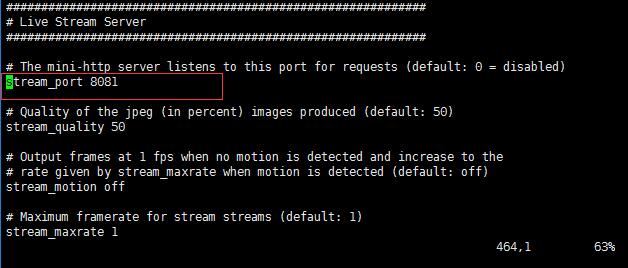
然后到第477行将stream_localhost on改成off,即关闭 localhost 的限制,如下图:
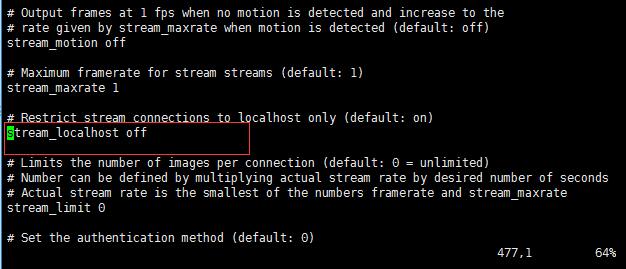
当然,你也可以设定图片的分辨率,在第90行进行修改:
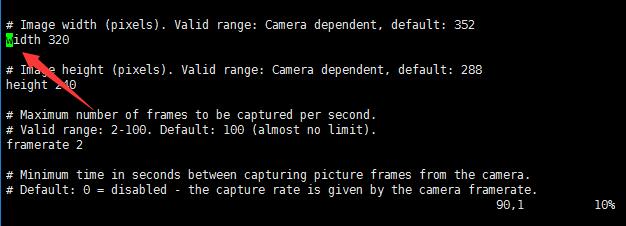
在配置文件中,直接将这一行内容进行注释。不是下图光标所在处,是光标下面sdl_threadnr 0这一行,注释成# sdl_threadnr 0即可。
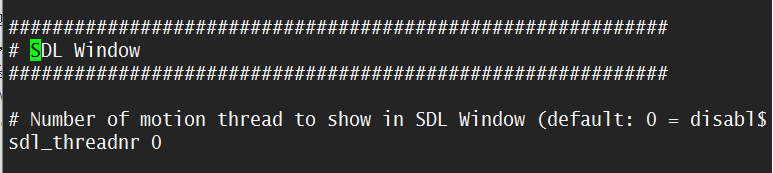
最后,vim编辑器下按esc然后输入:wq,即保存退出。
- 3、启动motion
sudo motion- 4、查看视频数据
在局域网内的设备,不管是手机还是电脑,均可打开浏览器访问
树莓派IP:8081
- 5、退出motion
killall -TERM motion或者
service motion stop










